Finestra di progetto in modalità Stampa
La finestra di progetto in modalità Stampa contiene l’area di anteprima di stampa e i pannelli che forniscono gli strumenti di lavoro e le funzioni necessari per la stampa e l’esportazione dei layout.
Per passare in modalità Stampa, eseguire una delle seguenti operazioni:
-
Premere Ctrl/Cmd-5.
-
Nella barra degli strumenti, fare clic su Stampa.
-
Selezionare .
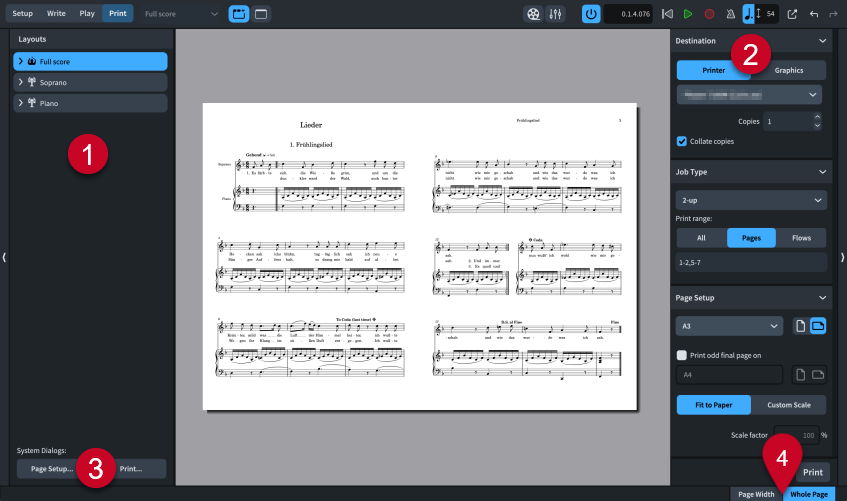
In modalità Stampa sono disponibili i seguenti pannelli e le seguenti opzioni:
-
Pannello dei layout
Mostra un elenco di tutti i layout presenti nel progetto e consente di selezionare quali di questi stampare o esportare.
NotaIl selettore dei layout nella barra degli strumenti viene disabilitato in modalità Stampa. Per visualizzare un diverso layout nell’area di anteprima di stampa, selezionare il layout desiderato nel pannello Layout.
-
Pannello Opzioni di stampa
Contiene una serie di opzioni per stampare o esportare i propri layout.
-
Finestre di dialogo di sistema (solo macOS)
Contiene una serie di opzioni di stampa specifiche per macOS.
-
Opzioni di visualizzazione
Consente di modificare l'area dell'anteprima di stampa per mostrare pagine in una delle seguenti visualizzazioni:
-
Larghezza della pagina: la pagina occupa tutta l’ampiezza dell'area di anteprima di stampa, di conseguenza, a seconda dell'orientamento e del formato della pagina scelti, potrebbe non essere visualizzata l'intera pagina.
-
Pagina intera: visualizza l'intera pagina nell'area di anteprima di stampa.
SuggerimentoÈ possibile raggiungere direttamente la prima pagina del layout premendo Home e l’ultima pagina premendo Fine. Queste scorciatoie da tastiera possono essere modificate nella pagina Scorciatoie da tastiera delle Preferenze.
-